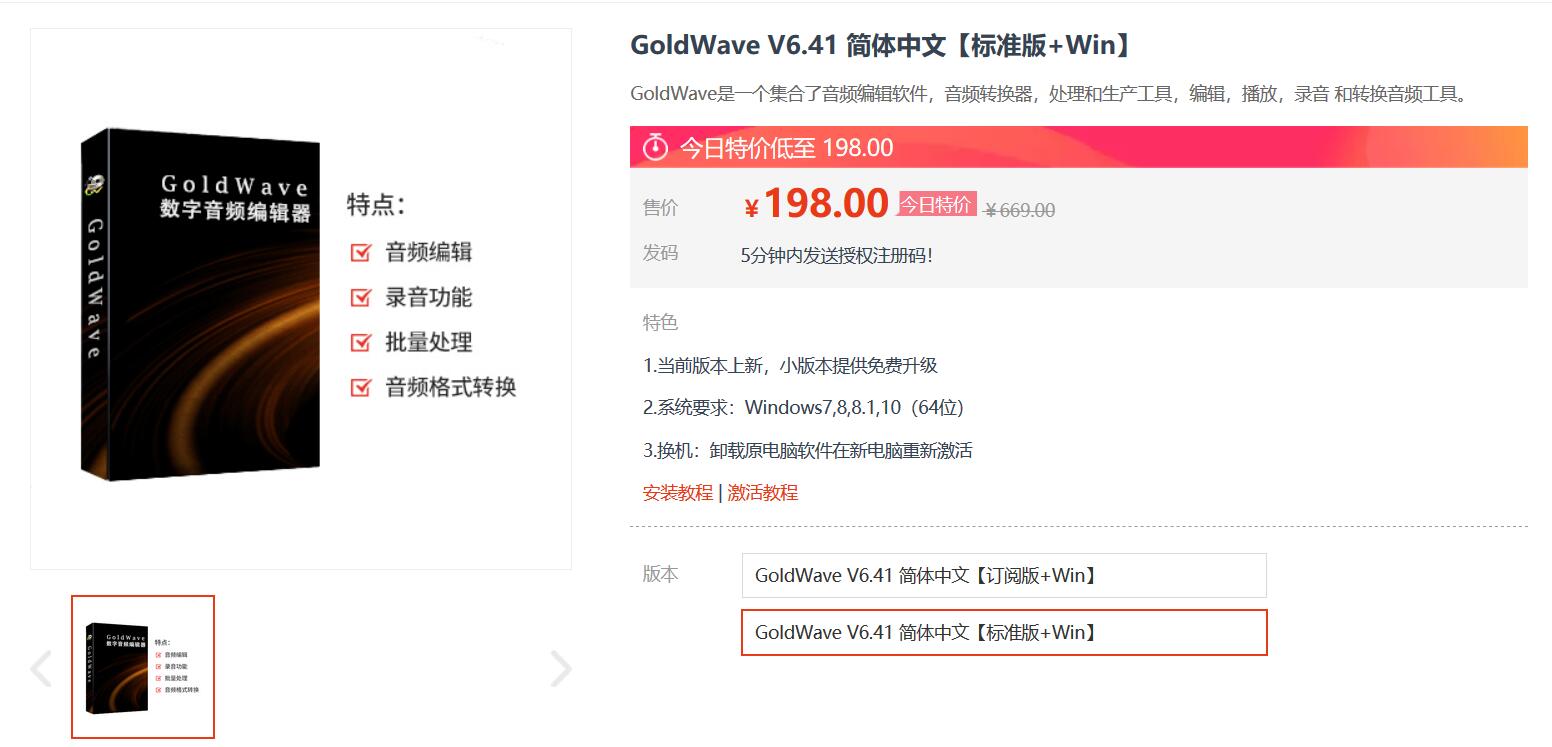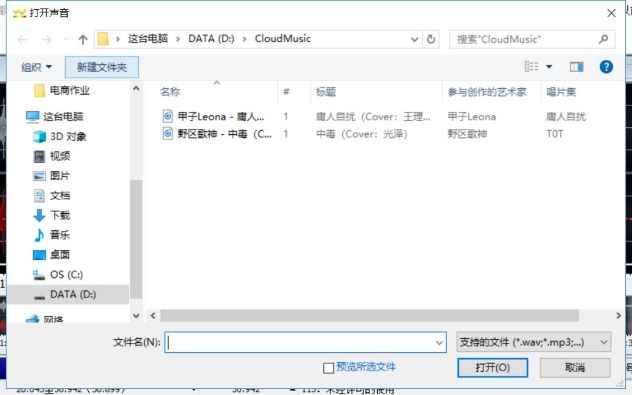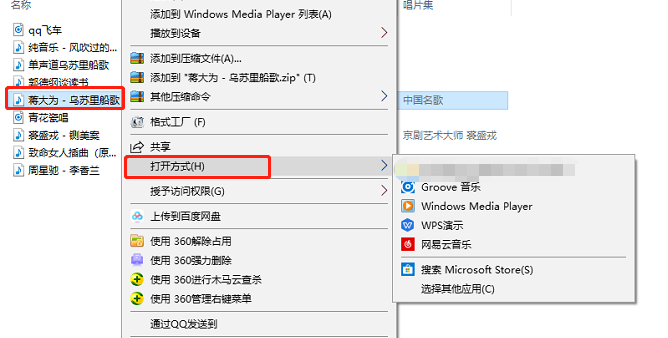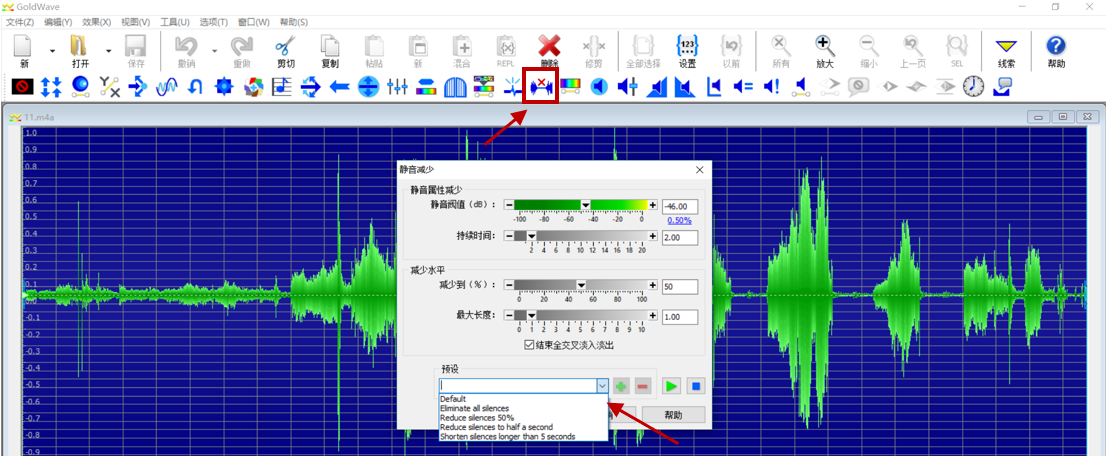GoldWave合并文件方法一览
红鼠网2023-05-08 17:52:10
有很多小伙伴们都不知道GoldWave怎么合并文件,那么下面就由小编来为大家带来的相关攻略吧,希望能够帮助到大家,感兴趣的朋友往下看吧~
GoldWave不止有拆分文件的使用方法,同样的,它自然也有合并文件的功能。但要注意的是,合并文件与拆分文件虽然是相反的两个过程,但并不在一个处理框内。
拆分文件命令是在“提示点”工具里的,而合并文件有自己单独的功能键。
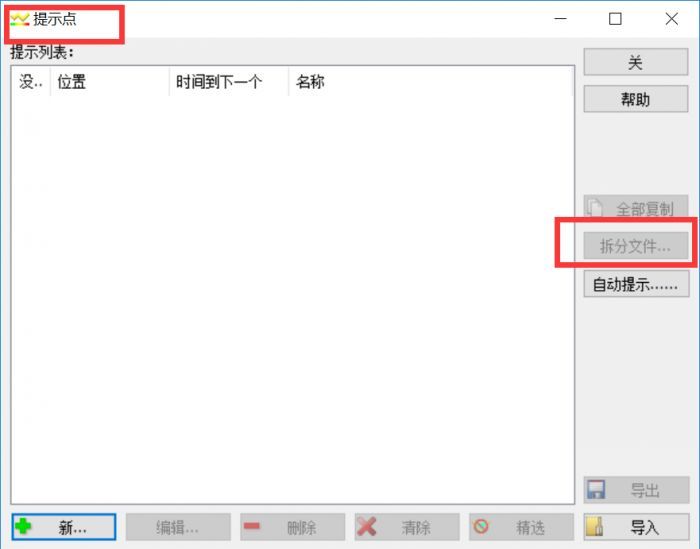
一、文件合并操作窗口
合并文件命令在“工具”菜单栏下,是有一个单独的功能键的。如何用GoldWave中文版合并音频?
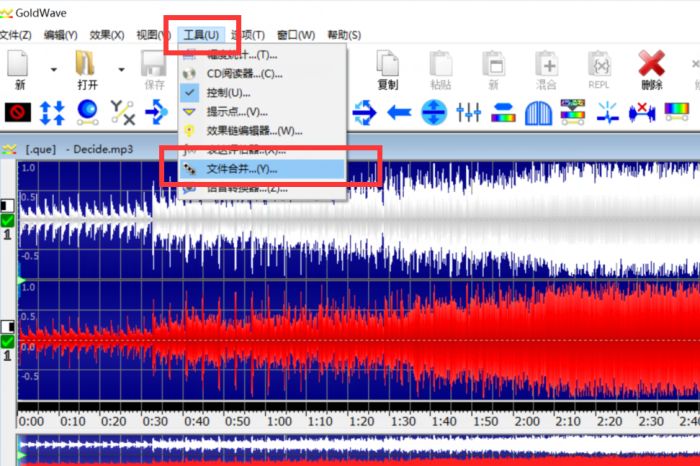
点击文件合并命令,就可以点开设置的对话框。
在这个窗口中,我们可以自定义添加文件,再对它们进行处理。
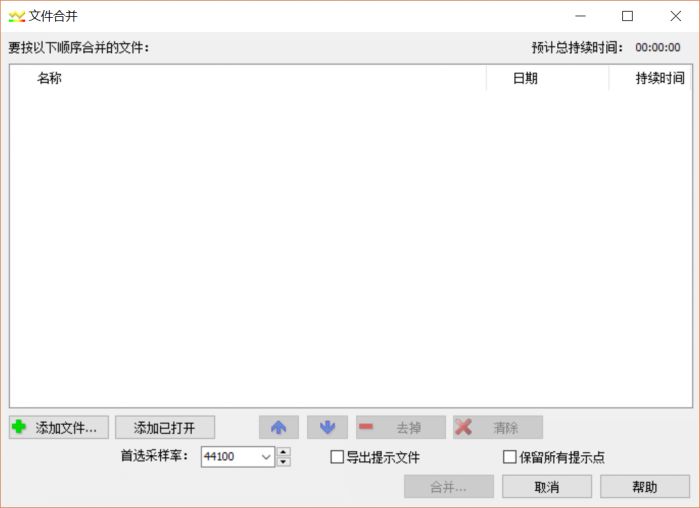
二、文件合并操作步骤
1.添加文件
要进行文件的合并操作,首先要将待合并的文件添加到操作窗口中,添加文件的方法有很多种。
1)点击窗口左下方的“添加文件”按钮,就可以直接打开电脑中的音频文件夹,从中选择要处理的文件,选择添加就可以了。
2)点击添加文件按钮右侧的“添加已打开”,这时会直接将已在操作窗口中打开的文件一起添加到其中,也就是窗口中打开几个,就会向其中添加几个。这个功能的好处就在于可以直接将编辑完成的音频文件添加到文件合并窗口中,简单便捷。
3)使用更广泛的复制粘贴按钮和选择移动的方法将文件添加进来。
2.调整文件顺序
添加文件完成后,需要进行排序,上下的顺序就是执行文件合并命令后的音频顺序,选中一个音频,就可以点击下面的“上”、“下”按钮调整它们的顺序,也可以点击“去掉”和“清除”按钮删除某个或一些音频文件。
“去掉”是删除选中的文件,“清除”是删除所有已添加的文件。
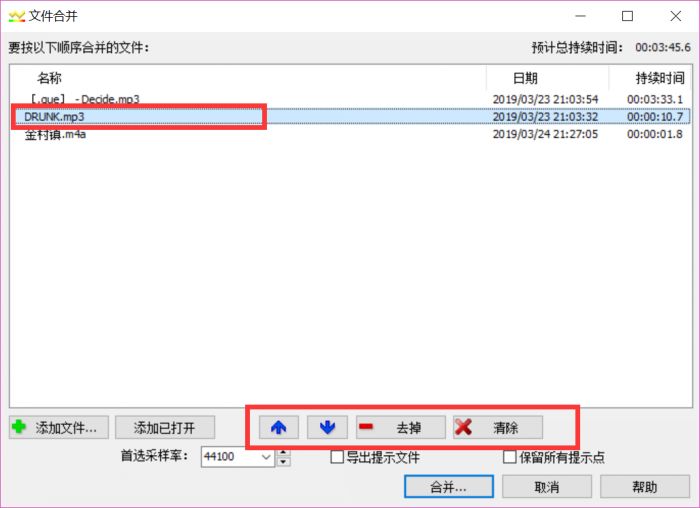
3.设置首选采样率
还需要设置的是最下面的首选采样率,这是在执行合并命令时文件所属属性中没有指定速率的时候,才会使用到的采样率。当遇到已经有预定义的属性文件时,就不会采用这里的采样率。在下拉菜单中可以设置其他数值。
4.其他设置
1)导出提示文件,就是会在合并文件时,导出专门的提示点文件。
2)保留所有提示点,就是在合并后会保留之前文件中已经存在的所有提示点,如果不选择这个,则会只保留合并文件之间的提示点。
上面就是这次介绍的全部内容了,想了解更多关于GoldWave合并文件方法得内容请支持与关注红鼠网!小编会及时进行更新哦!
GoldWave相关攻略推荐:
相关攻略
-
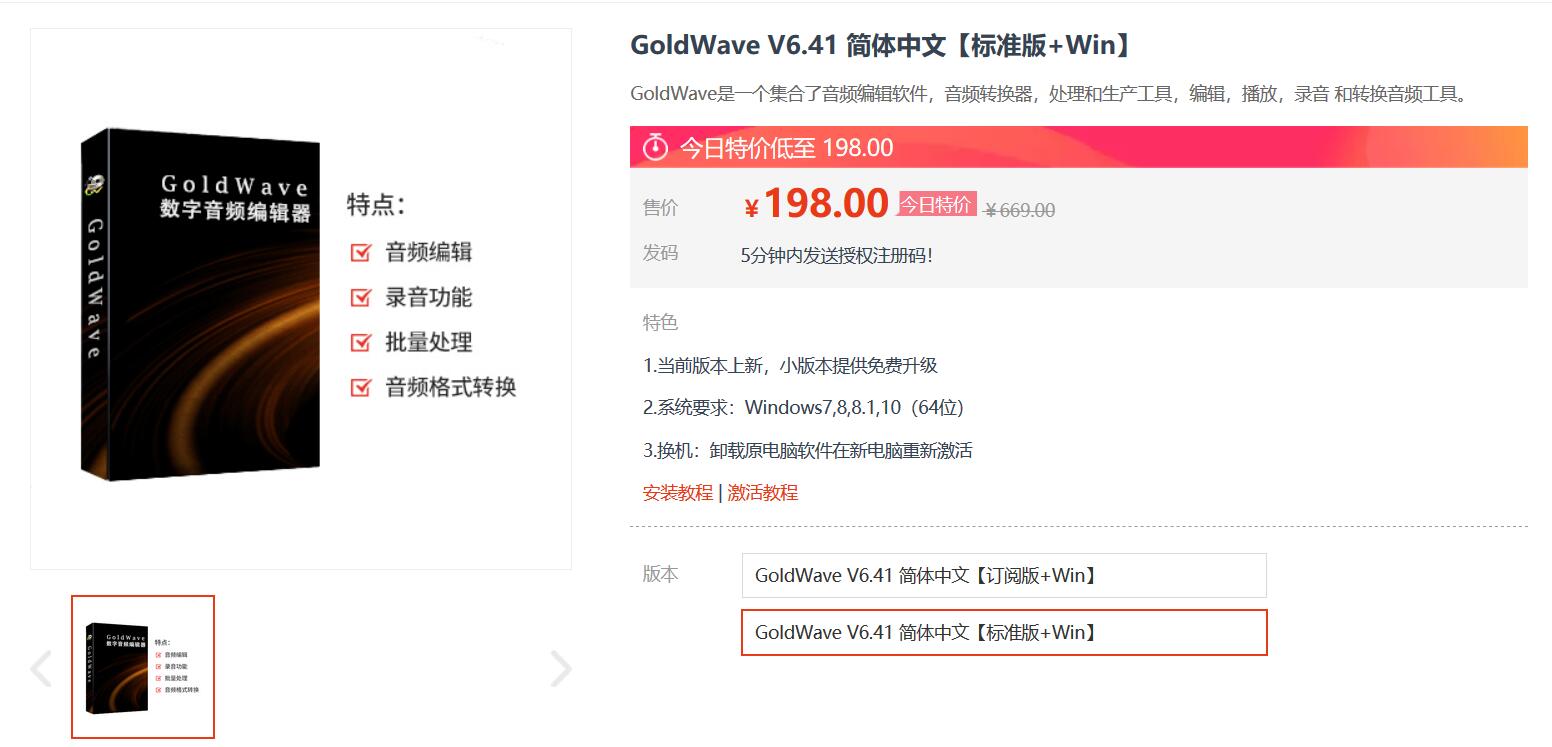
- GoldWave正版激活方法步骤一览
- 2023-05-08
-

- GoldWave正确安装方法步骤一览
- 2023-05-08
-
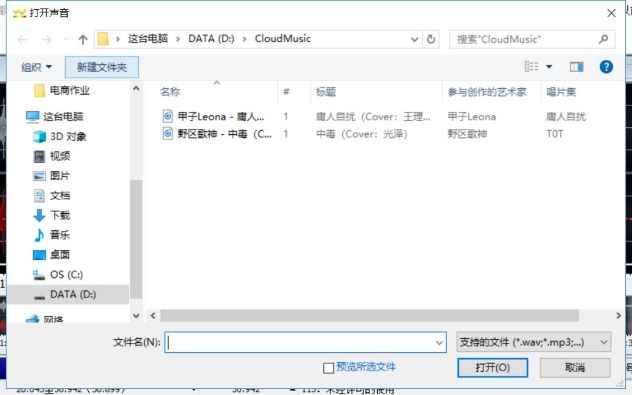
- Goldwave回声效果的歌曲生成教程
- 2023-05-08
-
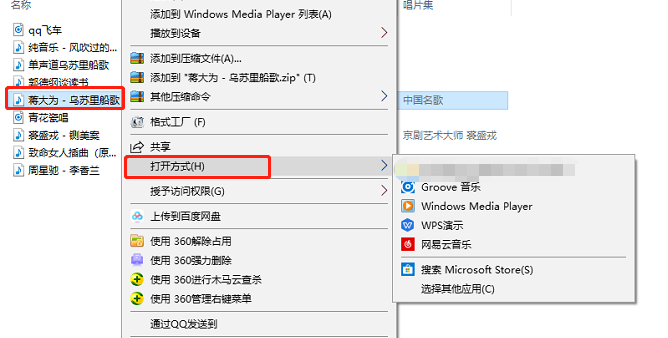
- GoldWave音频文件关联打开教程介绍
- 2023-05-08
-
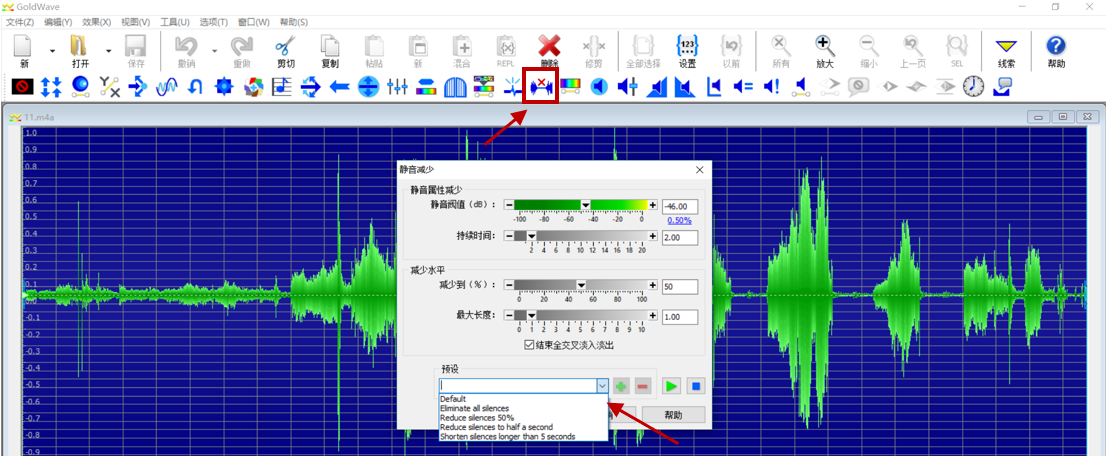
- GoldWave消除人声方法步骤一览
- 2023-05-08
- 音频